如何在Excel2019中键入大于等于的数字?Excel2019插入大于或等于符号的方法
软件名称:office 2019专业版增强版激活版v19.0(含离线安装包安装激活教程)软件大小:11.4MB更新时间:2018-08-24立即下载。在excel中处理数据时,需要在一个单元格中输入大于或等于的数字。如何进入?只需使用插入符号的功能。让我们来看看。

Excel2019输入大于或等于符号的方法。
首先,我们单击选择要插入符号的单元格。
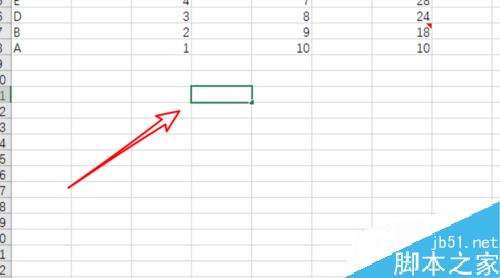
然后点击菜单栏中的“插入”。
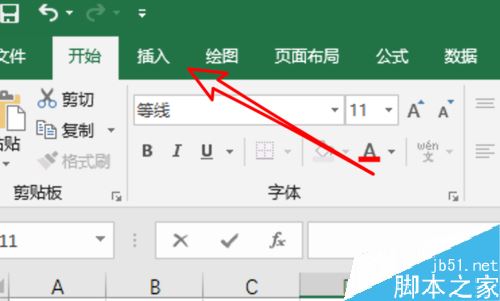
在此菜单栏下,单击右侧内侧的“符号”。
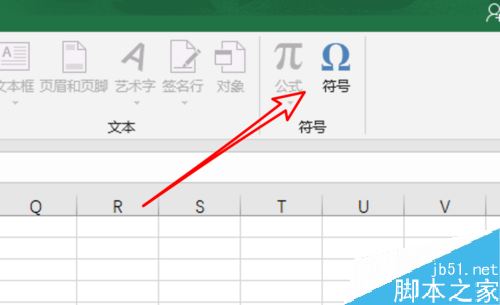
打开符号窗口,首先在顶部的下拉框中选择“普通文本”。
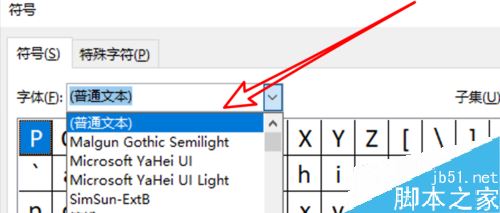
然后你会在下面的列表中看到带有这个符号的那个。单击选择它,然后单击下面的“插入”按钮。
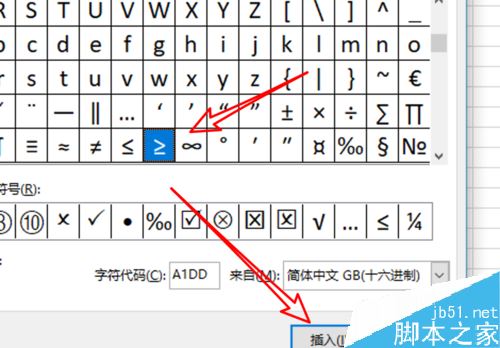
在成功单元格中输入了大于或等于符号。
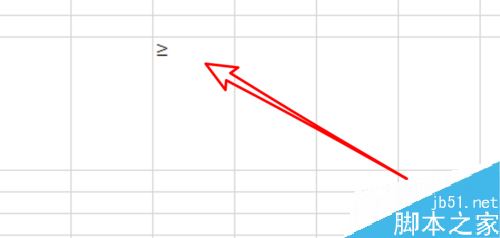
推荐阅读:
Excel 2019如何将文档保存为较低版本?
如何在Excel2019中查找重复值?Excel2019显示重复教程。
Excel 2019中数字如何自动排序?Excel 2019自动编号方法。
以上就是本文的全部内容,希望对大家有所帮助。有其他问题可以留言交流。请继续关注!
版权声明:如何在Excel2019中键入大于等于的数字?Excel2019插入大于或等于符号的方法是由宝哥软件园云端程序自动收集整理而来。如果本文侵犯了你的权益,请联系本站底部QQ或者邮箱删除。

















